รับข้อมูลสินค้า
คุณสามารถใช้การดำเนินการรับข้อมูลสินค้าเพื่อดึงข้อมูลสินค้าจากร้านค้าของคุณในขั้นตอนการทำงานที่ใช้ข้อมูลสินค้า
การกำหนดค่า
ช่อง
การดำเนินการ “รับข้อมูลสินค้า” ประกอบด้วยช่องต่อไปนี้ ซึ่งใช้เพื่อสร้างคำค้นหา
| ช่อง | คำอธิบาย |
|---|---|
| จัดเรียงข้อมูลตาม | จำเป็นต้องมี พารามิเตอร์ที่ทำให้ระบบจัดเรียงข้อมูลส่งกลับจากคำค้นหา |
| จํานวนผลลัพธ์สูงสุด | ต้องระบุ จํานวนผลลัพธ์สูงสุดที่ระบบสามารถส่งคืนจากคำค้นหาที่คุณเลือกคุณสามารถส่งคืนได้สูงสุดครั้งละ 100 รายการ |
| คำค้นหา | ต้องระบุ เลือกจากคำค้นหาทั่วไปหรือเลือก “Advanced” เพื่อสร้างคำค้นหาของคุณเอง |
สตริงคำค้นหา
ต่อไปนี้เป็นตัวอย่างคำค้นหาเกี่ยวกับการรับสินค้าที่อัปเดตในวันที่ผ่านมา:
updated_at:<='{{ scheduledAt }}' AND updated_at:>'{{ scheduledAt | date_minus: "1 day" }}'ตัวแปร updated_at คือตัวกรองที่มีอยู่ในคำค้นหาสินค้า และสามารถใช้ได้หลายครั้งหรือใช้ร่วมกับตัวแปรอื่นๆ ได้ ตัวแปร Liquid scheduledAt มีอยู่ในขั้นตอนการทำงานที่ใช้ทริกเกอร์เวลาที่กำหนดไว้ แท็ก Liquid date_minus เป็นแท็ก Flow พิเศษที่ช่วยให้คุณสามารถลบเวลาออกจากวันที่ได้
เมื่อค้นหาข้อมูลจะมีข้อควรทราบดังนี้:
- รายการตัวกรองสินค้าที่พร้อมจำหน่าย - คำค้นหาต้องเป็นไปตามโครงสร้างทางไวยากรณ์บางรูปแบบ
- คุณสามารถดูชื่อช่องคำค้นหาของคำค้นหาทั้งหมดได้ในเอกสารสำหรับผู้พัฒนาของอ็อบเจกต์ QueryRoot
- ระบบไม่ได้บันทึกค่าช่องคำค้นหาเสมอไป ในบางกรณี คุณสามารถดูค่าได้โดยไปที่เอกสาร API หรือคุณจะค้นหาค่าช่องข้อมูลใน URL ต่างๆ ในส่วนผู้ดูแลเมื่อทำการกรอง ตัวอย่างเช่น หากต้องการค้นหาค่าคำค้นหาเกี่ยวกับ “Order” ให้กรองหน้า “คำสั่งซื้อ” ในส่วนผู้ดูแล จากนั้นจึงตรวจสอบ URL
- คุณสามารถเรียกใช้หรือทดสอบคำค้นหาในร้านค้าของคุณได้โดยใช้แอป Shopify GraphiQL
- โปรดระวังสิ่งที่จะเกิดขึ้นหากดำเนินการค้นหาไม่สำเร็จ API มักจะส่งคืนผลลัพธ์ทั้งหมด (แทนไม่มี)
ข้อมูลที่ส่งคืน
การดำเนินการ “Get data” ทั้งหมดจะส่งคืนรายการแหล่งข้อมูลตั้งแต่ 0 ถึง 100 รายการ คุณสามารถใช้ข้อมูลนี้ในรูปแบบต่างๆ ตามกรณีการใช้งานของคุณดังต่อไปนี้:
- หากคุณต้องจัดการรายการสินค้าแต่ละรายการแยกกัน เช่น เพิ่มแท็กของแต่ละรายการ คุณสามารถใช้การดำเนินการ “For each” ได้
- หากคุณต้องการรวมข้อมูล เช่น จํานวนผลลัพธ์ที่ถูกส่งคืน คุณสามารถใช้การดําเนินการ “Count” หรือ “Sum” ได้
- หากคุณต้องการส่งออกรายการ เช่น ส่งอีเมลพร้อมรายการสินค้าทั้งหมด คุณสามารถใช้ “returned data” ได้โดยตรงในการดำเนินการครั้งถัดไป
หากต้องการเข้าถึงข้อมูลที่ส่งคืนแล้วในขั้นตอนที่เป็นไปตามการดำเนินการนี้ ให้ใช้ตัวแปรชื่อ “รับข้อมูลสินค้า” ซึ่งเป็นรายการสินค้า คุณสามารถใช้ตัวแปรนี้ได้ทั้งในเงื่อนไขและการดำเนินการ ตัวอย่างเช่น คุณสามารถส่งรายการสินค้าในการดำเนินการ “ส่งอีเมลภายใน” ดังต่อไปนี้ได้:
{% for single_product in GetProductData %}
- {{ single_product.name }}
{% endfor %}ทริกเกอร์
โดยคุณสามารถใช้การดำเนินการนี้ในขั้นตอนการทำงานใดก็ได้ รวมถึงทริกเกอร์ “เวลาที่กำหนดไว้” ซึ่งขั้นตอนการทำงานที่ใช้ทริกเกอร์ “เวลาที่กำหนดไว้” จะเริ่มต้น ณ เวลาที่คุณระบุไว้ ไม่ใช่เป็นผลลัพธ์ของเหตุการณ์ใดเหตุการณ์หนึ่ง และเนื่องจากไม่มีเหตุการณ์เฉพาะเจาะจงในร้านค้าของคุณหรือจากแอปที่เริ่มขั้นตอนการทำงานดังกล่าว ระบบจึงจะไม่ได้รวมข้อมูลใดๆ ไว้โดยอัตโนมัติ
ตัวอย่างเช่น
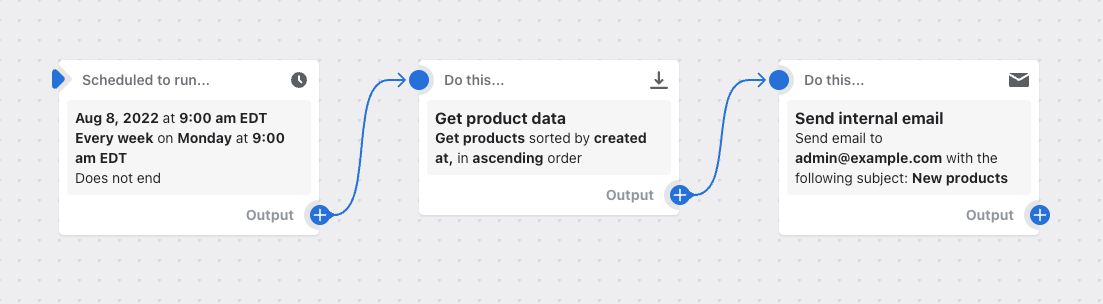
ในตัวอย่างขั้นตอนการทำงานนี้ มีขั้นตอนการทำงานหนึ่งได้ถูกกำหนดให้ดำเนินงานทุกๆ วันจันทร์ ณ เวลา 9:00 น. การดำเนินการ "รับข้อมูลสินค้า" สามารถใช้รวบรวมข้อมูลสำหรับสินค้าที่สร้างขึ้นในสัปดาห์ที่ผ่านมา โดยระบบจะส่งอีเมลพร้อมรายการคำอธิบายสินค้า